هل تشعر بالإحباط عند رؤية الكثير من المنشورات من أشخاص معينين على Instagram؟ من الصعب تطوير أفكار محتوى جديدة وإدارة وسائل التواصل الاجتماعي الخاصة بك مع كل هذه الفوضى في خلاصتك. لحسن الحظ ، لدى Instagram حل - كتم الصوت. سيوضح لك هذا الدليل البسيط كيفية كتم صوت شخص ما على Instagram.
يسمح لك كتم الصوت بإخفاء المشاركات دون إلغاء متابعة أي شخص أو حظره. إنه مثل إسكاتهم مؤقتا. لذا ، اقرأ معا لتولي مسؤولية خلاصتك والاستمتاع بتجربة تمرير أكثر هدوءا.
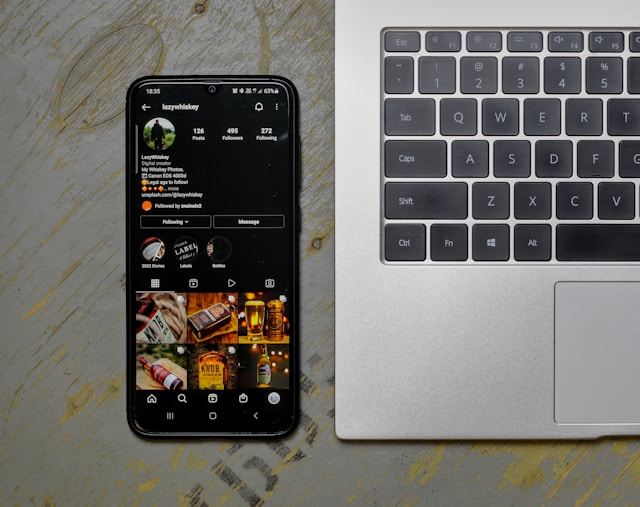
كيفية كتم صوت شخص ما على Instagram باستخدام الهاتف المحمول
هل تريد وضع حد لتدفق هذا الصديق المستمر لصور الشاطئ عالية الجودة وصور السيلفي من عطلاتهم؟ إليك كيفية كتم صوت الأشخاص على Instagram باستخدام هاتفك:
- قم بتسجيل الدخول إلى حساب Instagram الخاص بك.
- انتقل إلى الملف الشخصي للمستخدم الذي تريد كتم صوته.
- في ملفه الشخصي ، انقر فوق الزر "متابعة" أسفل اسم الملف الشخصي للمستخدم.
- ستظهر قائمة في نافذة منبثقة. اختر زر "كتم الصوت".
- سيعرض لك Instagram قائمة إضافية حيث يمكنك كتم صوت منشوراتهم أو قصصهم أو كليهما فقط.
- قم بتبديل أشرطة التمرير المقابلة لإخفائها. أو قم بإيقاف تشغيلها عن طريق تبديل كليهما. لن تجد خيار كتم الملاحظات للملفات الشخصية إلا إذا كان لديك حساب تجاري.
- حدد "حفظ".
يمكنك تعيين حد يومي إذا كنت لا تريد كتم صوت شخص ما ولكنك سئمت من التمرير. للقيام بذلك ، استخدم وظيفة الحد اليومي للحد من وقتك على وسائل التواصل الاجتماعي.
هل يمكنك كتم صوت شخص ما على Instagram باستخدام جهاز كمبيوتر؟
نعم ، يمكنك كتم صوت الأشخاص على Instagram باستخدام جهاز الكمبيوتر الخاص بك. أضاف Instagram هذه الميزة إلى إصدار الويب ، لذلك لن تضطر إلى استخدام هاتفك. سواء على جهاز الكمبيوتر أو الهاتف المحمول ، يمكنك كتم الحسابات لإدارة خلاصتك وجعل Instagram ملكا لك. إنها طريقة سهلة للتحكم في ما تراه ، حتى لو لم تكن على هاتفك.
إليك كيفية كتم صوت ملف تعريف من جهاز الكمبيوتر الخاص بك:
- افتح Instagram على متصفح الويب الخاص بك.
- قم بتسجيل الدخول إلى Instagram.
- انتقل إلى الملف الشخصي الذي تريد كتم صوته.
- اضغط على "متابعة" بجوار اسم المستخدم الخاص بالمستخدم.
- ستظهر قائمة على الشاشة. اختر "كتم الصوت".
- انقر على مربعات الاختيار بجوار "المنشورات" أو "القصص" في القائمة المنبثقة الناتجة لكتم صوت مشاركات أو قصص معينة.
- حدد المربعات بجوار منشوراتهم أو قصصهم أو كليهما لكتم صوتهم تماما.
- ثم اضغط على "حفظ".
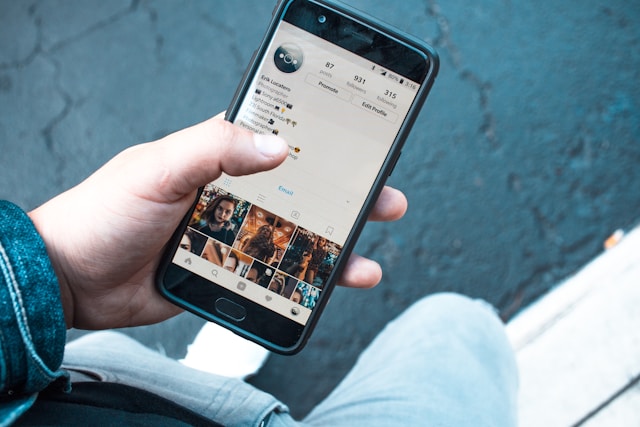
كيفية كتم صوت شخص ما من القائمة التالية
حتى الآن ، سيكون من السهل جدا كتم صوت شخص ما على Instagram ، أليس كذلك؟ ولكن ماذا لو كنت تريد كتم صوت عدد كبير من الأشخاص من قائمة متابعيك؟ إذا كان الأمر كذلك ، فإن زيارة كل ملف تعريف وتمكين الاتصال أو تعطيله سيكون أمرا مؤلما. بدلا من ذلك، اتبع هذه الخطوات لكتم صوت الأشخاص من قائمة متابعتك على Instagram:
- انتقل إلى ملفك الشخصي على Instagram. يمكنك العثور على رمز مع صورة ملفك الشخصي في شريط التنقل السفلي.
- اضغط على متابعيك.
- ستظهر قائمة ثلاثية النقاط بجوار اسم كل مستخدم تتابعه. لكتم صوت ملفات شخصية معينة ، انقر فوق النقاط الثلاث بجوار أسمائها.
- يمكنك كتم المشاركات أو القصص أو الملاحظات من هنا عن طريق تحديد "كتم الصوت".
إذا اتبعت على أمل أن يتبعوك مرة أخرى ، فتخلص منهم. هناك العديد من الطرق للحصول على متابعين على Instagram دون متابعتهم.

كيفية كتم القصص على Instagram مباشرة
إذا كنت تريد إيقاف رؤية قصص شخص ما ، فإن Instagram يوفر طريقة بسيطة لكتم صوت الحساب. يمكنك أيضا كتم صوت قصصهم ومنشوراتهم في وقت واحد باستخدام هذا الخيار. إليك كيفية كتم الأخبار على Instagram مباشرة:
- توجد ميزة القصص في الجزء العلوي من موجز Instagram الخاص بك.
- في هذا القسم ، يمكنك كتم صوت شخص ما عن طريق الضغط لفترة طويلة على قصته. عند الضغط لفترة طويلة ، ستظهر قائمة. حدد "كتم الصوت"
- الآن ، ستظهر قائمة أخرى مع خيارين - "كتم القصة" و "كتم القصة والمنشورات". اختر الشخص الذي تريده.
إذا كنت تريد إلغاء متابعة هؤلاء الأشخاص ، فافعل ذلك. لا داعي للقلق بشأن انخفاض عدد المتابعين. تدرب على الاستراتيجيات التي يمكن أن تساعدك في الحصول على المزيد من متابعي Instagram بدلا من ذلك ومتابعة فقط أولئك الذين يهتمون بك.
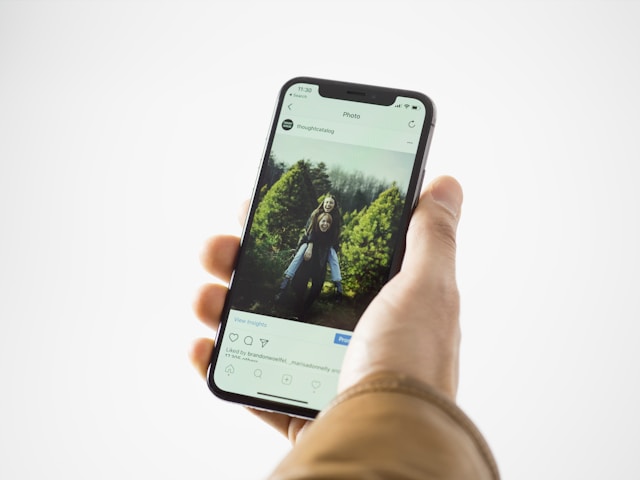
كيفية كتم منشورات شخص ما على Instagram من موجز Instagram
يوفر Instagram نظاما أساسيا حيث يمكن للمستخدمين استكشاف مجموعة متنوعة من المحتوى ، بما في ذلك بعض المحتوى الذي قد يجده بعض المستخدمين مسيئا. إذا كان الأمر كذلك ، فلن تضطر حتى إلى مغادرة صفحة Instagram الرئيسية لكتم صوت هؤلاء المستخدمين. خيار كتم الصوت موجود هناك على موجز Instagram.
فيما يلي خطوات بسيطة حول كيفية كتم صوت شخص ما على Instagram من موجز Instagram الخاص بك:
- قم بالتمرير عبر موجز Instagram الخاص بك وتوقف عندما تجد منشورا تريد كتمه من الحساب.
- اضغط على النقاط الثلاث في أعلى يسار المنشور لإخفائه من خلاصتك.
- بعد ذلك ، اضغط على الزر "إخفاء" في القائمة التي تظهر.
- حدد خيار كتم [ملف تعريف Instagram] بعد ذلك.
- اختر "كتم المشاركات" أو "كتم المشاركات والقصة".
ماذا يحدث عندما تقوم بكتم صوت شخص ما على Instagram؟
عند كتم صوت شخص ما على Instagram، لن تتمكن من رؤية منشوراته أو قصصه في موجزك. ومع ذلك ، يمكنك الاستمرار في متابعتها.
إليك ما يحدث أيضا عند كتم صوت شخص ما على Instagram.
- التعليقات والملفات الشخصية: قد يستمر ظهور الملف الشخصي للمستخدم ومنشوراته التي تم كتم صوتها على Instagram من خلال زيارة ملفه الشخصي. علاوة على ذلك ، يمكنك عرض تعليقاتهم على المشاركات من الحسابات التي تتابعها.
- تدبير خاص: لا يقوم Instagram بإخطار المستخدمين عند كتم صوتهم. يمكنك إدارة من يرى ما في خلاصتك بشكل مجهول وخاص.
- المرونه: يمكنك التراجع عن كتم الصوت إذا غيرت رأيك وترغب في رؤية محتوى الحسابات التي تم كتم كتم صوتها. لن يكون لاستخدام زر كتم الصوت أي آثار سلبية.
- لا حاجة لإلغاء المتابعة أو الحظر: يخفي كتم الصوت المشاركات من شخص ما دون إلغاء المتابعة أو الحظر ، مما يوفر طريقة سرية لإدارة المحتوى غير المرغوب فيه على وسائل التواصل الاجتماعي. بهذه الطريقة ، يمكنك البقاء على اتصال مع الشخص دون الحاجة إلى رؤية قصصه أو تحديثاته.
- إدارة خلاصتك: تعد ميزة كتم الصوت في Instagram رائعة لإدارة خلاصتك وتخصيص كمية المحتوى الخاصة بك دون قطع الاتصالات.
إذا قمت بكتم صوت الرسائل على Instagram، فهل سيعرفون؟
يتردد العديد من المستخدمين في كتم حساب Instagram ، معتقدين ، "إذا قمت بكتم الرسائل على Instagram ، فهل سيعرفون؟" لا، لن يكتشف الشخص الآخر ما إذا كنت تقوم بكتم صوت الرسائل على Instagram.
كتم الرسائل يعني كتم الإشعارات من دردشة معينة دون إخبار الشخص الآخر. هذه الميزة مفيدة إذا كنت بحاجة إلى استراحة من الإشعارات دون إجراء صفقة كبيرة.
هل تريد معرفة كيفية كتم صوت DM؟ ما عليك سوى اتباع هذه الخطوات إذا كنت تريد كتم صوت شخص ما على Instagram:
- انتقل إلى الزاوية اليمنى العليا من تطبيق Instagram والمس رمز الرسالة.
- حدد المستخدم الذي ترغب في كتم الدردشة الخاصة به.
- بعد ذلك ، المس رمز الملف الشخصي في الجزء العلوي من الدردشة.
- بعد ذلك ، ابحث عن خيار كتم الصوت وانقر عليه.
- يمكنك اختيار كتم صوت المكالمات أو الرسائل النصية من هذه القائمة. حدد اختيارك وفقا لهذا.
في بعض الأحيان ، حتى كتم صوت المحادثة لا يساعد. أنت فقط تريد حظر هذا الحساب. ومع ذلك ، فأنت تخشى فقدان أحد المتابعين. لا داعي للقلق بشأن ذلك بعد الآن. ما عليك سوى شراء متابعين وإعجابات Instagram. ولكن تأكد من أن هؤلاء المتابعين حقيقيون حتى لا يعاقبك Instagram.
كيفية إلغاء كتم صوت شخص ما على Instagram
ربما تكون قد وجدت أخيرا وقت فراغ لمشاهدة صور عطلة صديقك. أو ربما أدركت أنك تفتقد الإمداد المستمر بصور الأطفال الجدد. لكنك كتمت صوت الحساب ولم تعد تتلقى إشعارات.
ما عليك سوى اتباع هذه الخطوات السهلة حول كيفية إلغاء كتم صوت شخص ما على Instagram:
- قم بتشغيل تطبيق Instagram على جهازك المحمول.
- انتقل إلى صفحة الملف الشخصي للمستخدم الذي تريد إلغاء كتم حسابه.
- فوق شبكة صور مستخدم Instagram ، انقر فوق متابعة.
- ما عليك سوى النقر على "كتم الصوت" في القائمة المنبثقة.
- سيؤدي تبديل زر "إيقاف" ببساطة إلى إلغاء كتم صوت منشورات Instagram الخاصة بالمستخدم أو قصص Instagram أو كليهما.
جرب نموا لا مثيل له على Instagram مع Goread.io
إذا كنت تسعى للحصول على استراحة من وسائل التواصل الاجتماعي لتحسين الصحة العقلية ، ففكر في كتم أو إلغاء كتم المنشورات أو القصص بشكل انتقائي. تتيح لك هذه الميزة التحكم في ما تراه ، مما يعزز تجربة أكثر صحة عبر الإنترنت من خلال إدارة المحتوى وفقا لاحتياجاتك. الآن بعد أن فهمت كيفية كتم صوت شخص ما على Instagram ، يمكنك إزالة الانحرافات غير المرغوب فيها.
هل تريد زيادة عدد متابعيك ومشاركتك؟ تعاون مع شريك نمو موثوق به مثل Goread. نحن نفخر في Goread.io بسرعة البرق في تقديم خدماتنا التي نتميز بها. عند التسجيل ودفع الرسوم الأولية، سيشهد حسابك على إنستجرام زيادة في عدد المتابعين والإعجابات والمشاهدات على الفور. لذا، تفضل بزيارة GoRead.io وقم بزيادة متابعيك اليوم.
